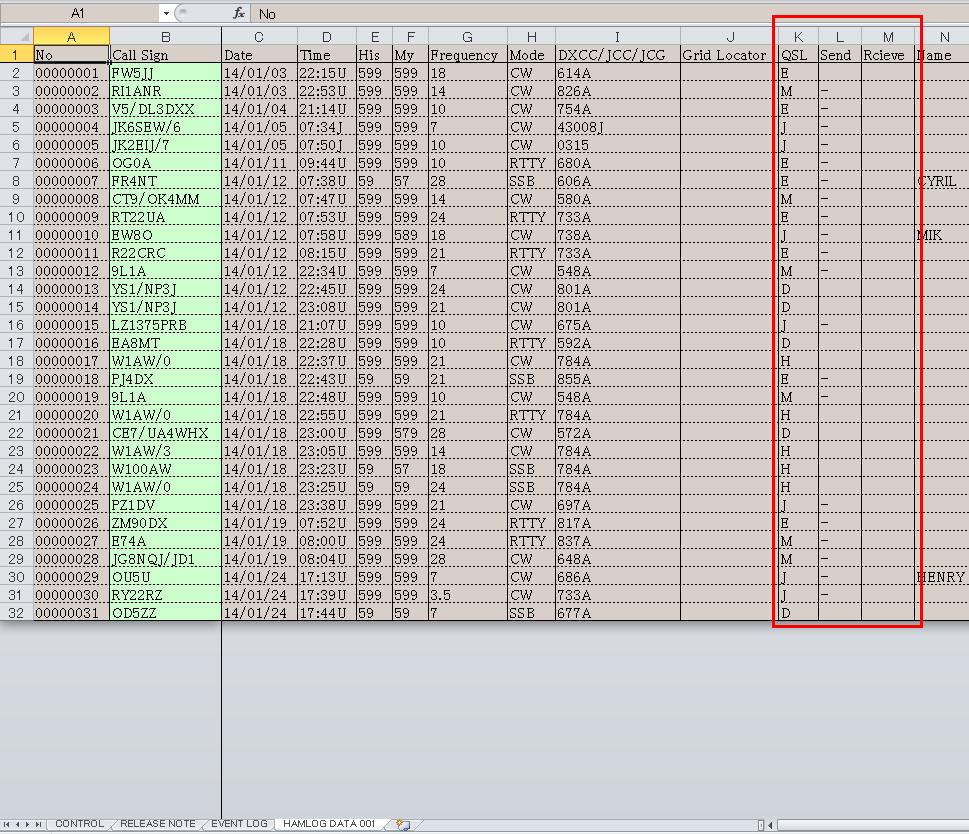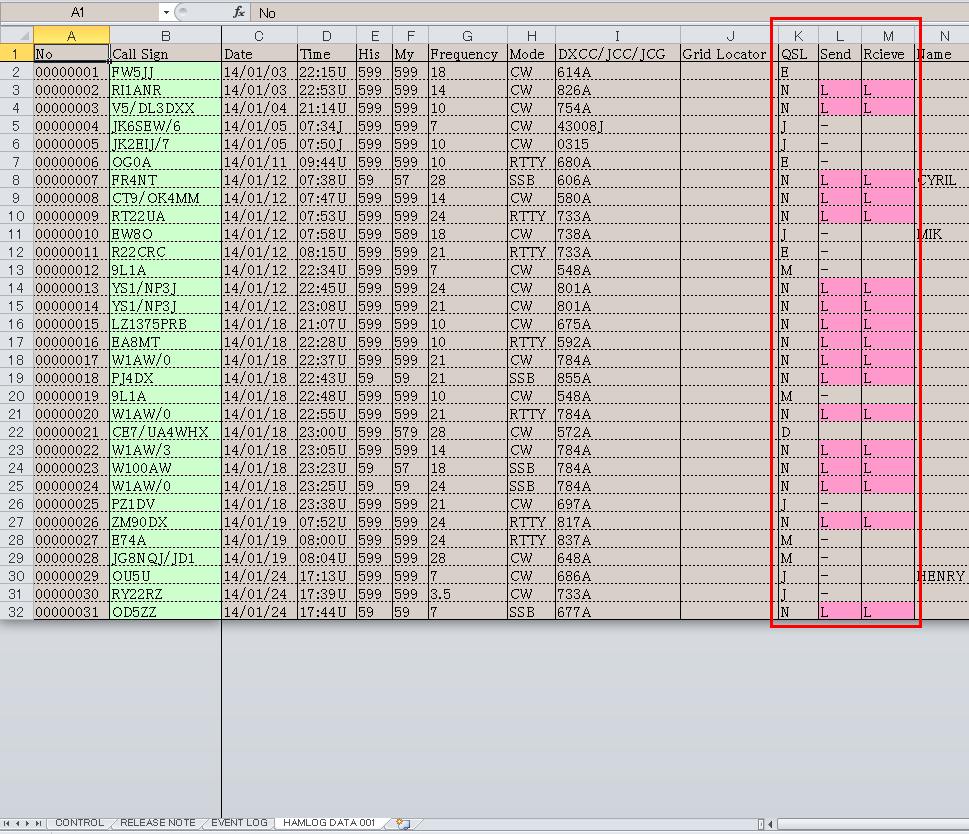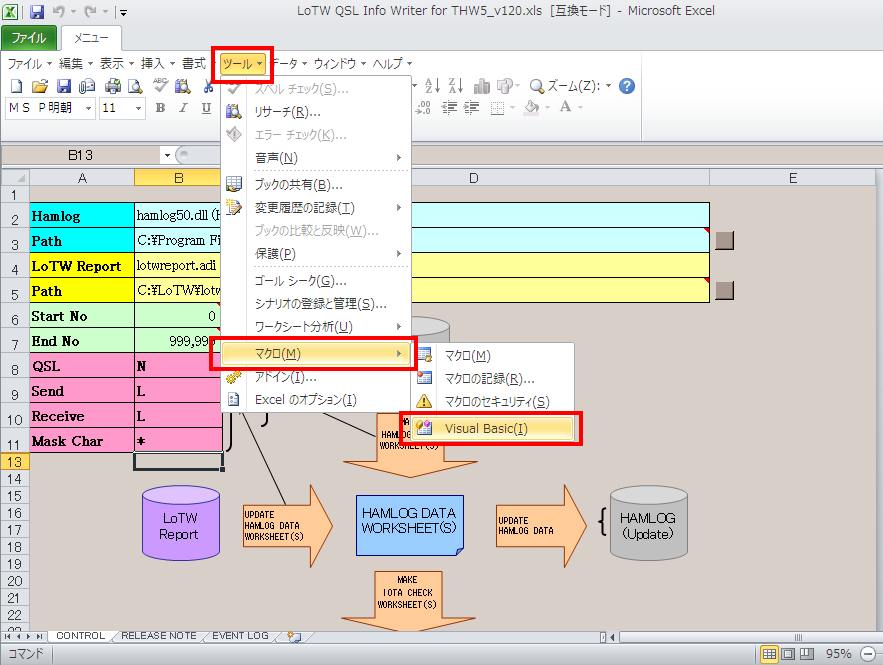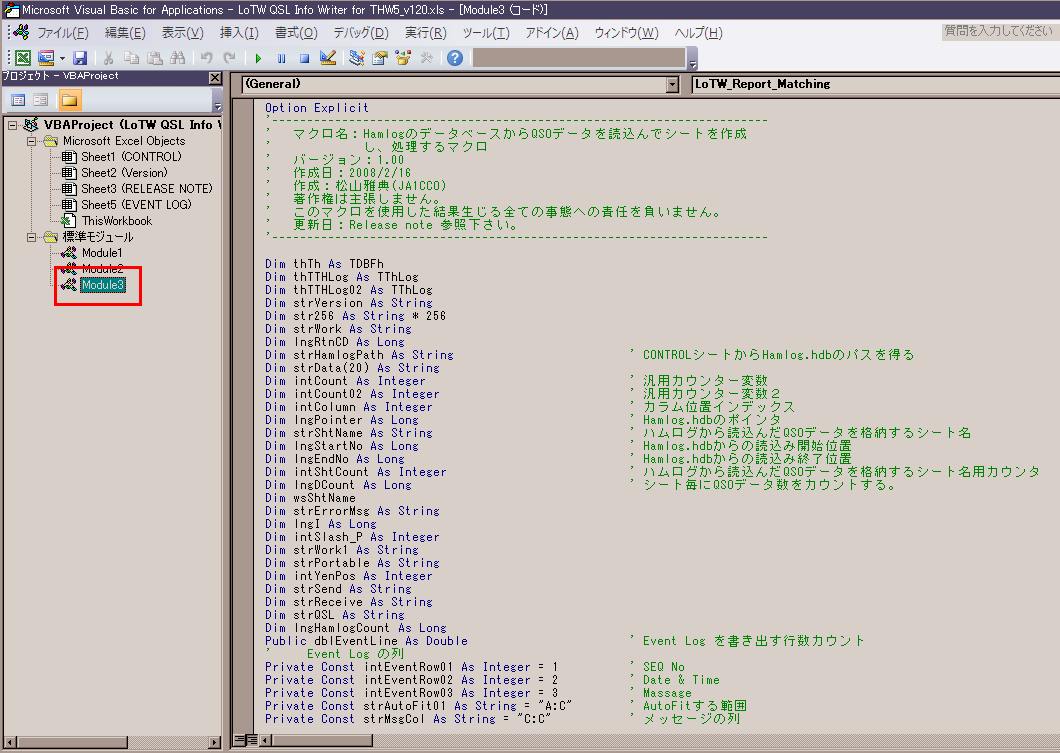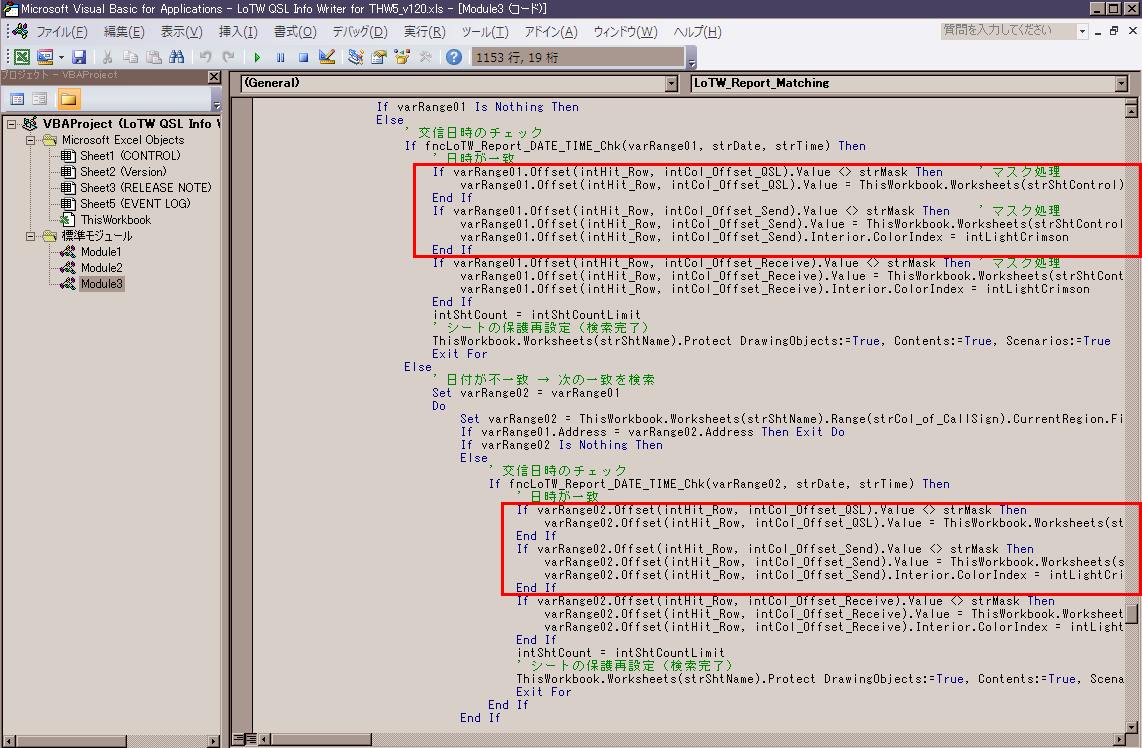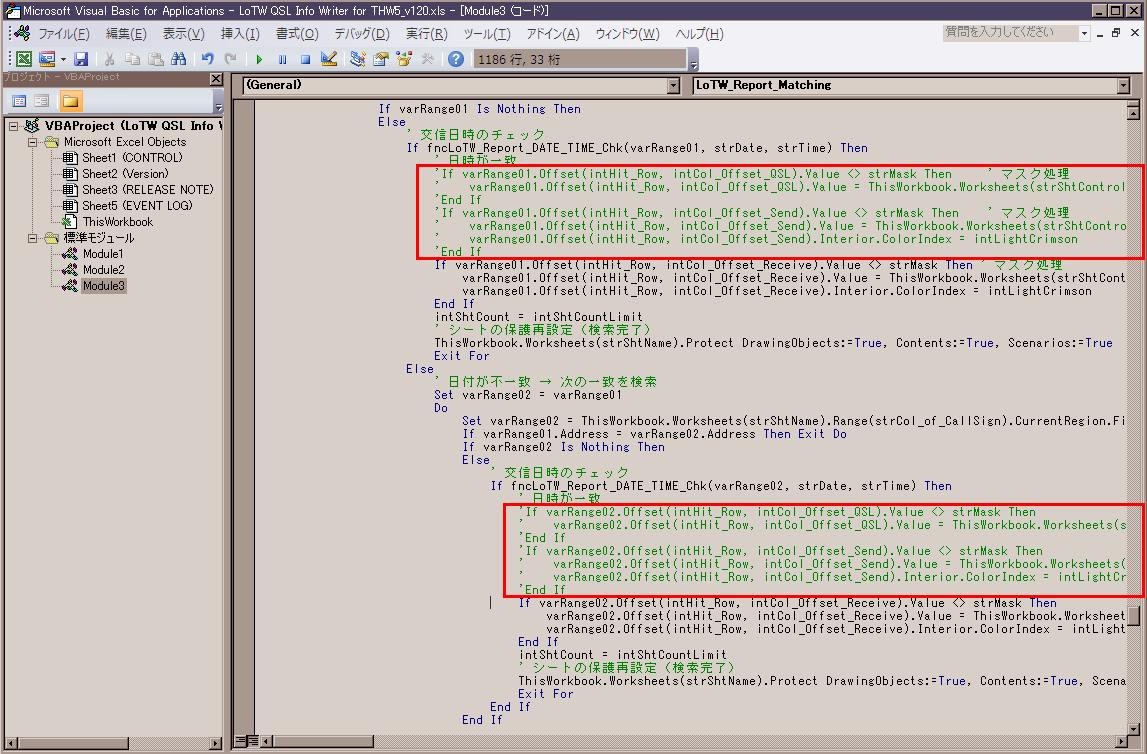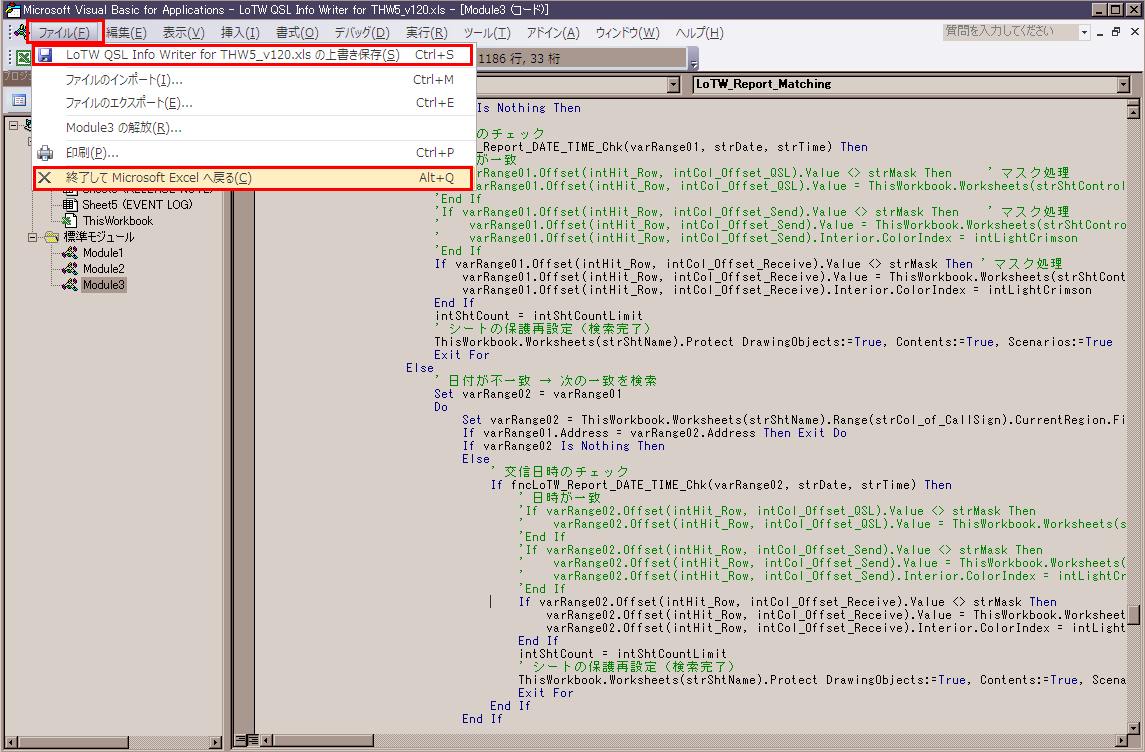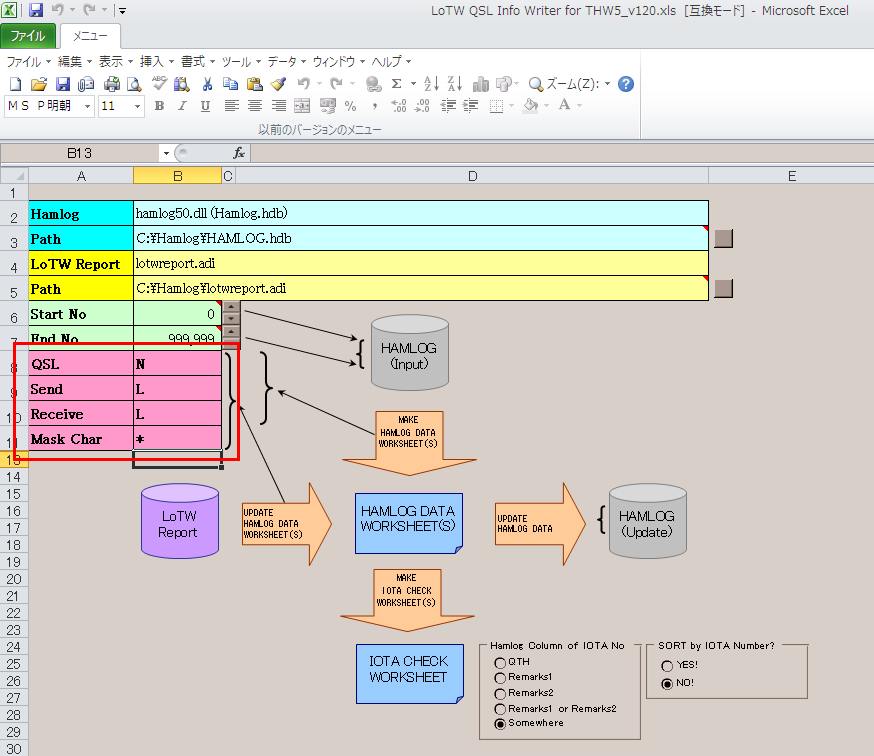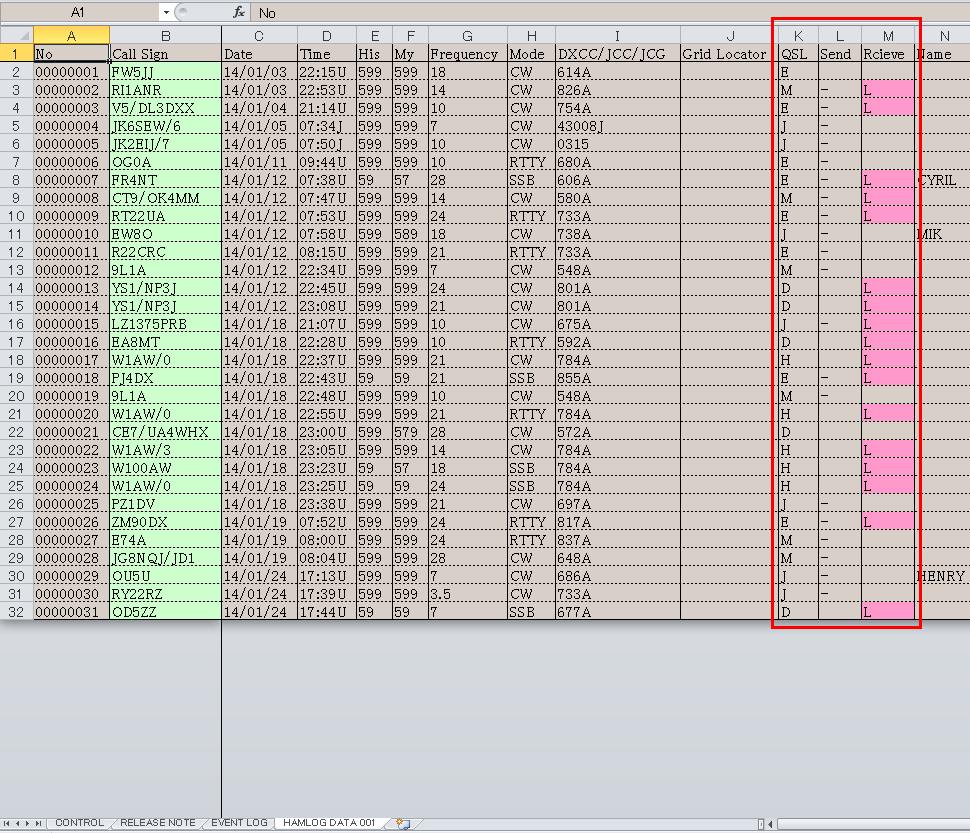現在、私が使用しているログソフトはJG1MOU OM作の「Turbo
HAMLOG/Win」で、かれこれDOSの時代から便利に使わせていただいております。
途中、他にもいろいろなログを使用してみましたが、私の場合DXも国内QSOも満遍なくするので、やはり操作性や機能の点でHAMLOGがベストな選択ということで落ち着いていますHi。
さて近年、私自身の運用の比重がDXにちょっとだけシフトしたことにより、ARRLのLoTWでQSLをCfmする事が増えました。
LoTWでは、QSOデータをアップロードするだけで、一瞬にして何十件・何百件とQSLがCfmされるので、QSLの受領チェックが大変です。
§.「LoTW QSL
Info Writer for THW5」を使ってみる
このLoTWでのQSL情報を、なんとかHAMLOGと容易にリンクできないかとかねがね思っていたところ、JA1CCO
OMが配布されている、「LoTW QSL Info Writer for THW5」というソフトがあることを知りました。
※こちらのページで配布されています。(ページの最後のほうです。)
これは、エクセルのワークシートをベースに作成されており、HAMLOGのログファイル(hamlog.hdb)とLoTWのホームページ上で生成することのできるCfm情報を含むADIFファイル(lotwreport.adi)を読み込んで照合し、HAMLOGのQSL欄にCfm情報を記入してくれる、素晴らしいソフトです。
HAMLOGにおけるQSL情報等の記入欄は、全3バイトあって、1バイト目のQSL欄にはQSLの送付形態を(ビューロなら[J]、ダイレクトなら[D]などど適宜記入)、2バイト目のSend欄には発送の有無を(未発送なら空欄、発送済みなら[*]や[-]などど適宜記入)、3バイト目のRecieve欄には受領の有無を(未受領なら空欄、受領したら[*]などど記入)記入するようになっています。
「LoTW
QSL Info
Writer」は、LoTWでCfm済であり、かつ、未受領のQSLについて、自動的にHAMLOGのRecieve欄に任意の符号(デフォルトでは[L])を記入してくれるスグレものです。
つまり、LoTWのCfm情報を自動的にHAMLOGに反映させることができるのです(^o^)/~~。
§.使っていて少し気になる点が…
もとより同ソフトには立派なマニュアルがありますので、ここでは詳しい操作方法等の解説は割愛しますが、ただ、ちょっと使っていて気になった点が…。
…それは、LoTWのCfm情報がHAMLOGのRecieve欄に書き込まれる際、一緒にQSL欄、Send欄まで書き換えられてしまうことです。(下に例示のとおり、デフォルトでは、Recieve欄に[L]が入ると、QSL欄に[N]、Send欄に[L]が上書きされてしまうのです。)
※本ページの各画像はクリックすると拡大して表示できます。
◆従前のログ
◆LoTWのCfm情報を書き込み後のログ。(CfmがあったQSOについては、Recieve欄がピンク色表示になり[L]が書き込まれている。同時にQSL欄・Send欄もそれぞれ[N]・[L]が上書きされている。)
私の使用形態では、Recieve欄にだけ[L]が入ってQSL欄・Send欄は何もしない設定ができればベストなのですが、そのような使い方はできないみたいです。
(単に、私が使い方に習熟していないだけで、誤解でしたら悪しからず(^^;。)
§.VBのソースをいじってみる
幸い(?)、「LoTW QSL Info Writer」の作者JA1CCO
OMは、本ソフトの著作権を放棄されているとの事。
そこで、これのソースファイルをちょっとだけいじって、Recieve欄だけ書き換えるような仕様に変更してみました。
以下にその手順を示します。なお、これによって生じた損害等、当方は一切責任を負いかねますので、あらかじめご了承願います。
--------------------
【1】
「LoTW QSL Info
Writer」を起動し、上部のエクセルメニューからツール→マクロ→Visual Basicを順次選択。
【2】
Visual Basicの編集画面に移行するので、左側のウインドウのModule3をダブルクリックする。
【3】
右側のソース画面を下へスクロールさせ、1150行目付近を表示させる。手を加えるのは、朱囲みしてある、1153〜1159行および1179〜1185行の部分です。
【4】
1153〜1159行および1179〜1185行の先頭にシングルコーテーションマーク「'」を挿入する。挿入すると当該行が黒色から緑色に替わります。
【5】
上部のメニューからファイル→上書き保存→終了してMicrosoft Excelへ戻るを順次選択。以上で完了です。
【6】
「LoTW QSL Info Writer」に戻っても、画面上は従前と何も変化ありませんが、ピンク色のQSL欄・Send欄の記載事項が無効になっています。
Recieve欄・Mask Char欄のみが有効です。
デフォルトでは、HAMLOGのQSL情報欄に[*]が記入済のQSOデータについては、何もせずにスルー、それ以外のQSOデータでLoTWのCFM情報と照合されたものについてはRecieve欄に「L」が書き込まれます。
改造後ですが、こんな感じで、所望どおりRecieve欄のみ[L]が書き込まれるようにすることができました(^-^)/。
以上ですが、追試される際には、あらかじめHAMLOGの生データは厳重にバックアップ取ってから、くれぐれも「自己責任」でお願いします。
最後に、FBなワークシートをフリーで公開されているJA1CCO
OMに感謝申し上げます_(^^)_。